FCM을 활용해서 푸시알림 구현하기!
첫번째로 키체인을 열어서 인증서를 요청해봅시다...
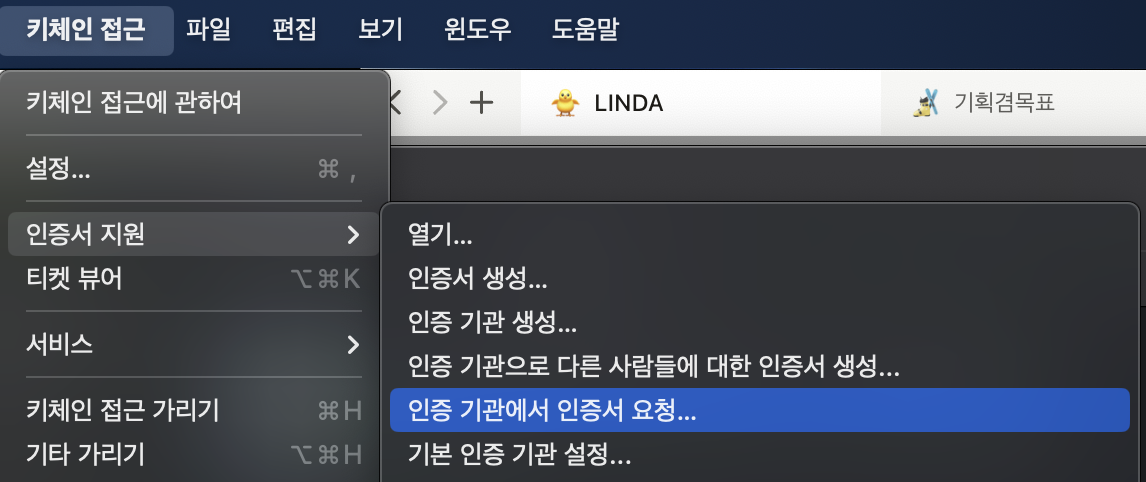
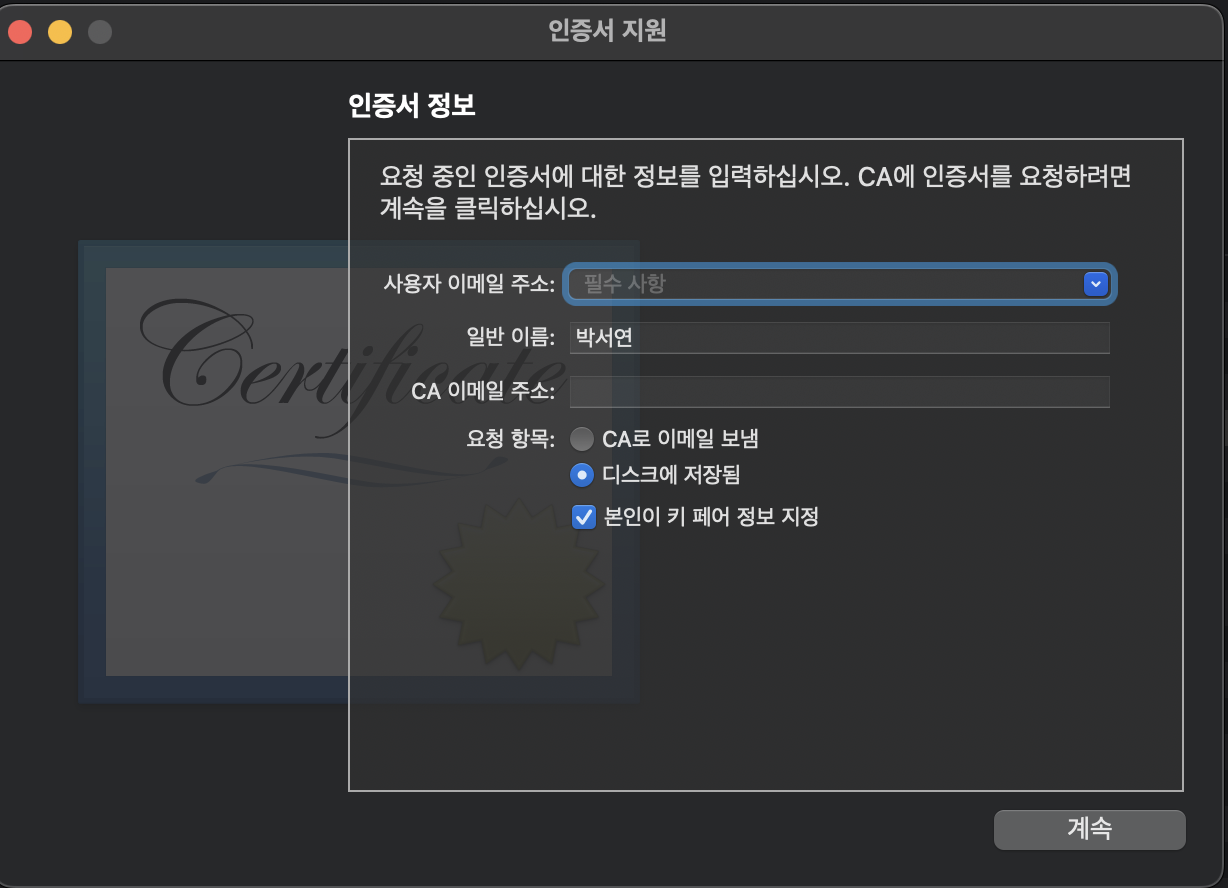
저장하고 싶은 경로를 설정해서 저장해주세요.
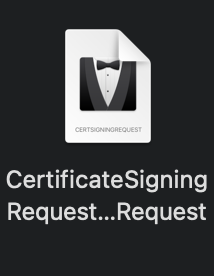
그럼 이런 파일이 생깁니다.
자 그 다음 본인의 디벨로퍼의 Identifier로 들어가서 추가해주세요!
저기 +버튼 눌러서 프로젝트 추가하면 됩니다.
(저는 제노를 연결할건데 이미 추가되어 있음)
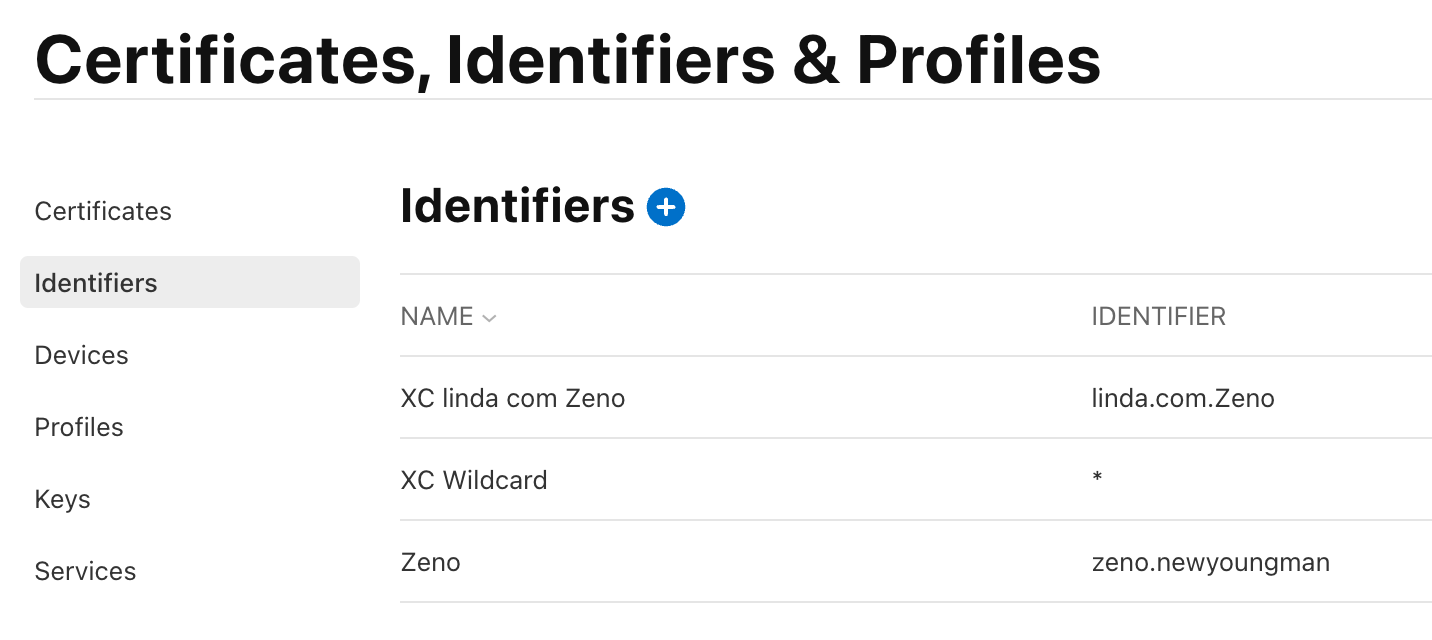
+ 누르면 어떤 걸 추가할 건지 선택하는 페이지가 뜹니다.

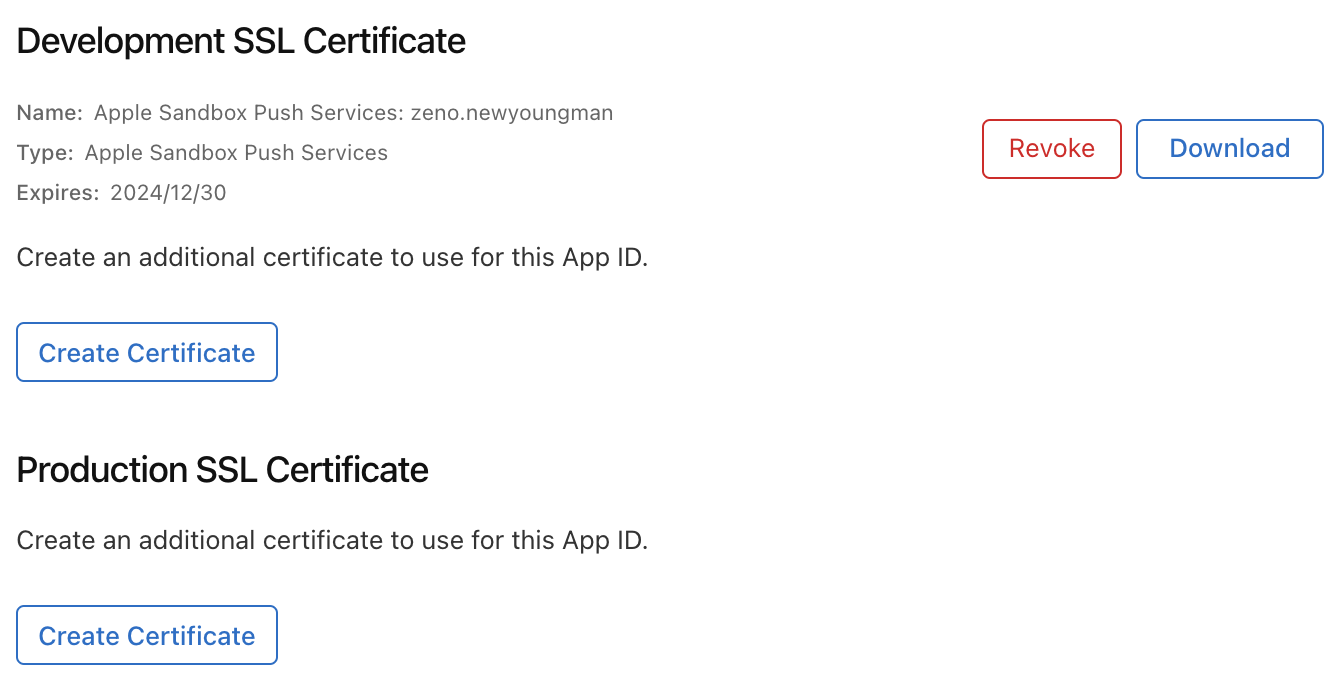
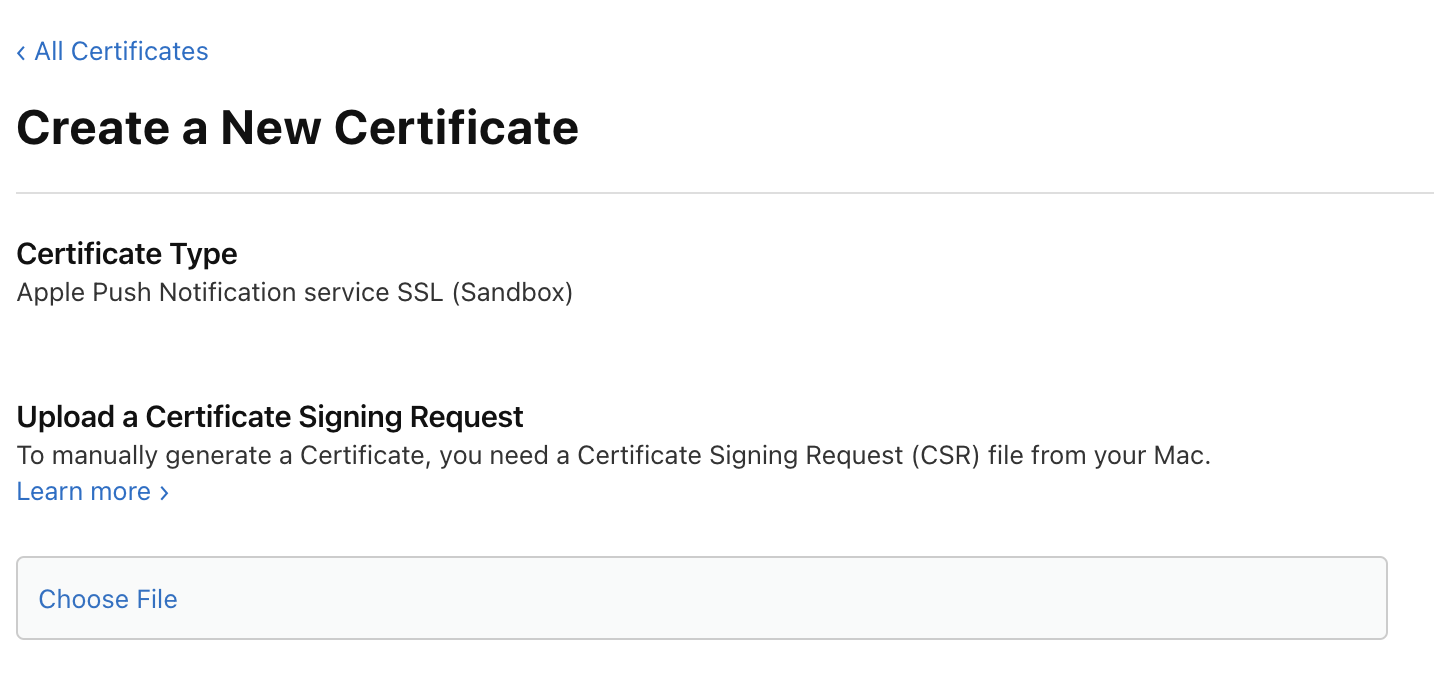
거기서 사용하는 것들 체크해주시면 돼요.
저희는 푸시노티와 애플 로그인 사용중이라서 추가해놓았습니다.
푸시 노티를 선택하고 옆에 edit를 누르면
이렇게 무언가를 만들라고 뜨는데여.
위에는 개발용/ 밑에는 배포용이라고 하네여.
Choosefile 에 위 키체인에서 만든 파일을 넣어주시면 돼요.
넣어주고 컨티뉴를 누르면, 오른쪽 위에 download 라는 파란 버튼이 보이실거에요.
그걸 다운받으면 .cer 이라는 파일이 다운됩니다.
더블 클릭해서 키체인에 등록해주세요. (자동으로 등록됨)
등록하면, 키체인에 Apple Sandbox Push Services 라는 인증서가 하나 추가될거에요.
(호옥시 여기서 유효하지 않은 인증서 에러가 나시는 분들은. https://sy-catbutler.tistory.com/35 참고!)
이제 그 인증서를 내보내야 합니다.
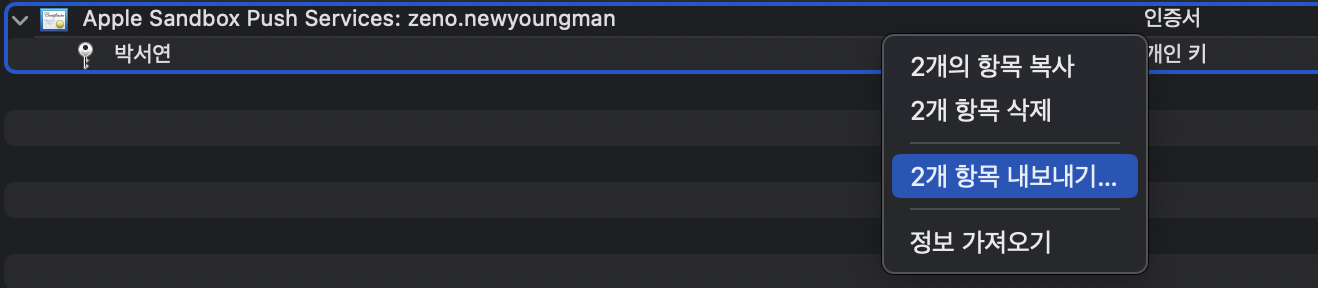
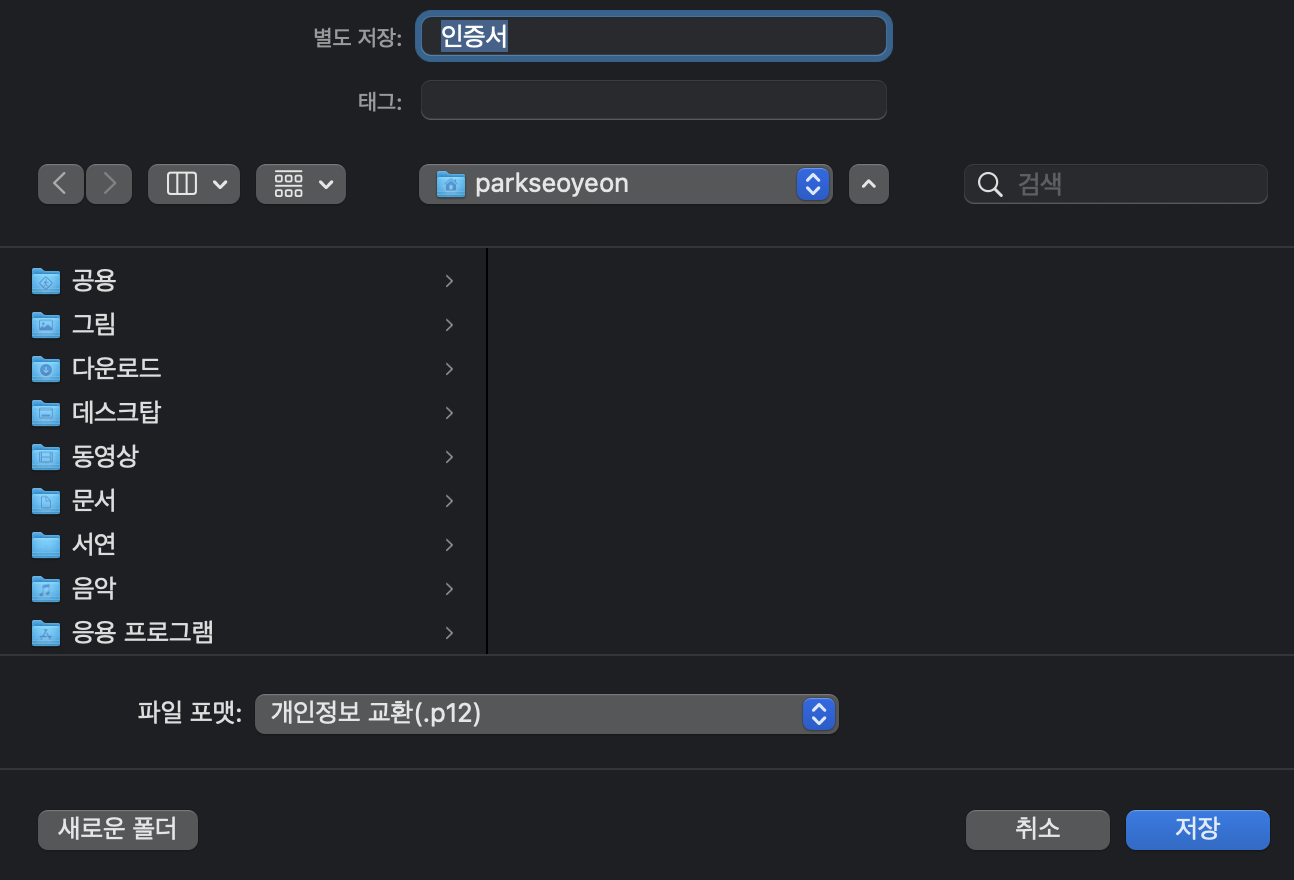
이름과 암호(는 저장 누르면 설정하라고 뜸) 잘 설정하시고 저장하시면,
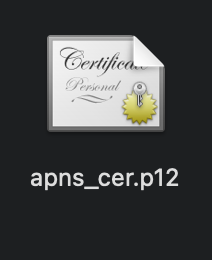
이런 파일이 생성됩니다.
그럼 이제 p8 인증서를 찾아보겠습니다.
다시 앱 디벨로퍼로 돌아가서 Key를 눌러주세요...

여기서 키를 추가하고
마지막에 나오는 다운로드를 눌러서 파일 다운로드와
Key ID를 어디 저장해두세요!
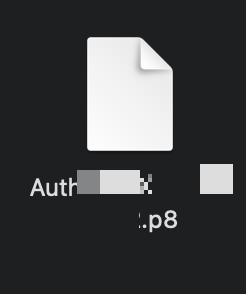
그럼 이런 .p8 파일이 다운로드 됩니다.
이제 그럼 프로젝트에 추가를 해주어야겠죵?
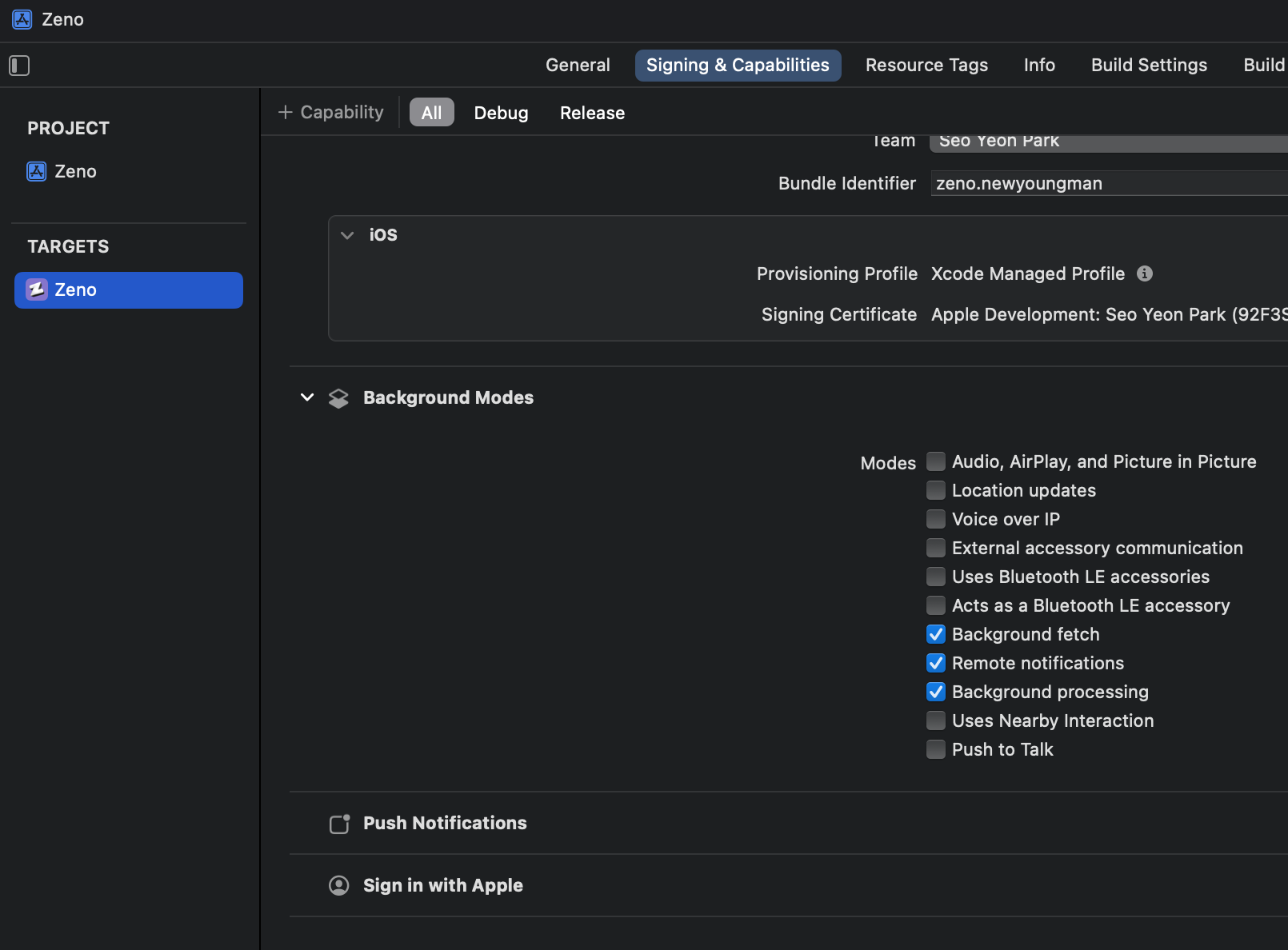
프로젝트로 들어가서
+ capability를 누르고 push notifications를 추가해주세요
저는 이미 해놓아서 추가되어 있는것임니다..
정말 마지막으로 자신이 사용한 파베의 클라우드 메시징으로 가주세용.
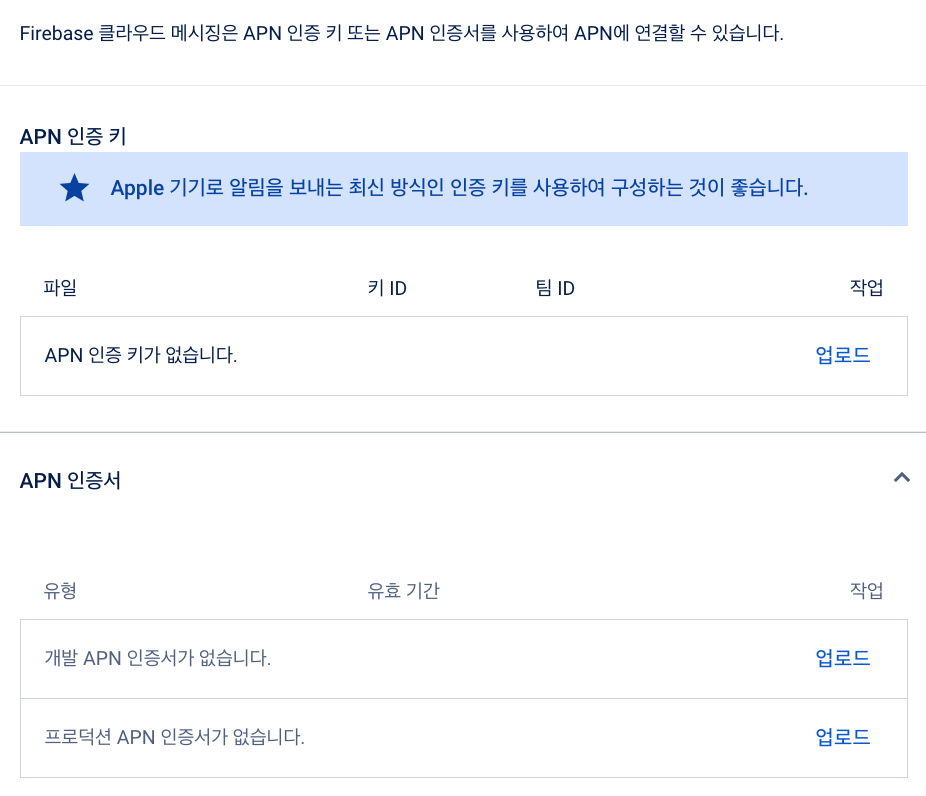
여기에 지금까지 다운 받은 파일을 넣어주면 돼요.
APN 인증키에 마지막에 다운 받은 p8 인증서를 넣어주고
그 인증서 다운받으면서 킵 해놓았던 key ID를 여기에 입력해주시구
자신의 애플 디벨로퍼 계정의 ID를 입력해서 업로드 해주시면 됩니당.
밑에 인증서 어쩌구도 있잖아요..?
하지만 우리는 인증서에만 p8 파일을 넣어주기만 하면 돼요.
APN Key 요거를 사용하면 개발용, 배포용을 구분하지 않고 동일하게 적용이 된다고 합니다.
그래서 아까 identifier에서 인증서 다운 받을때 그냥 개발용으로 다운 받은거랍니다...
어쨋든 그렇다고 함니다~
이렇게 하면 짜잔~ 이렇게 푸시 알림 가능!
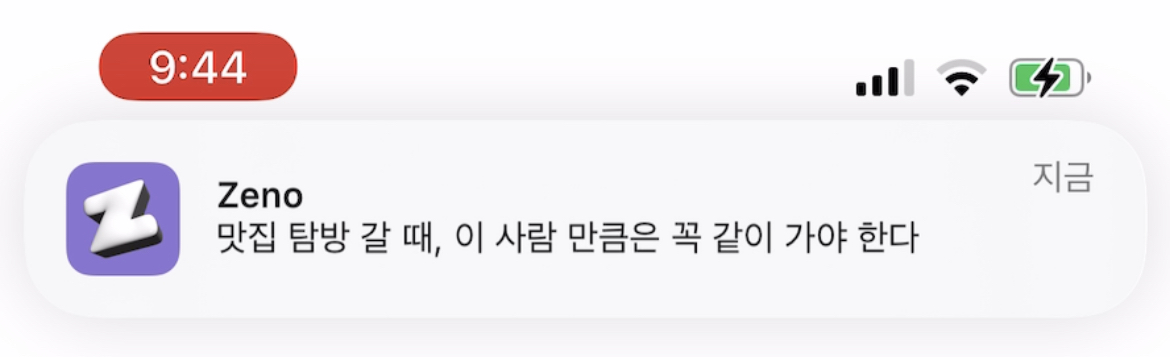
혹시나 틀린게 있다면.. 댓글로 알려주시면 바로 수정하겠습니다!!
끝~
'Swift' 카테고리의 다른 글
| SwiftUI로 디자인 시스템(Design System)을 구현해보자 (SYM - Part 1) (1) | 2024.01.06 |
|---|---|
| 냅다 정리해보는 Combine 개념, (Combine을 알아보자 1) (0) | 2023.12.10 |
| apple sandbox push services 인증서를 신뢰하지 않음 해결하기 (3) | 2023.12.01 |
| Tuist에서 CoreData 사용하기 (1) | 2023.11.29 |
| Tuist 사용 시 Undefined symbol: _GULGetLoggerLevel 에러 해결하기 (0) | 2023.11.22 |
